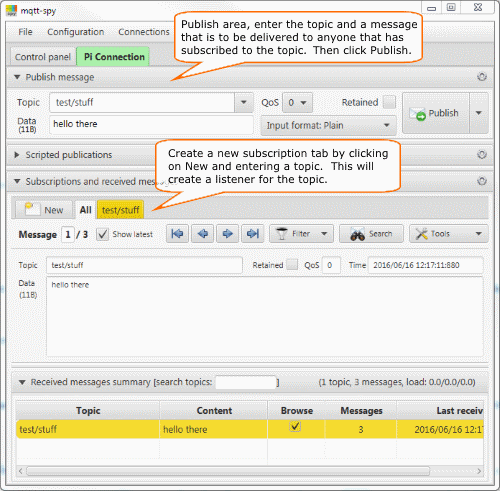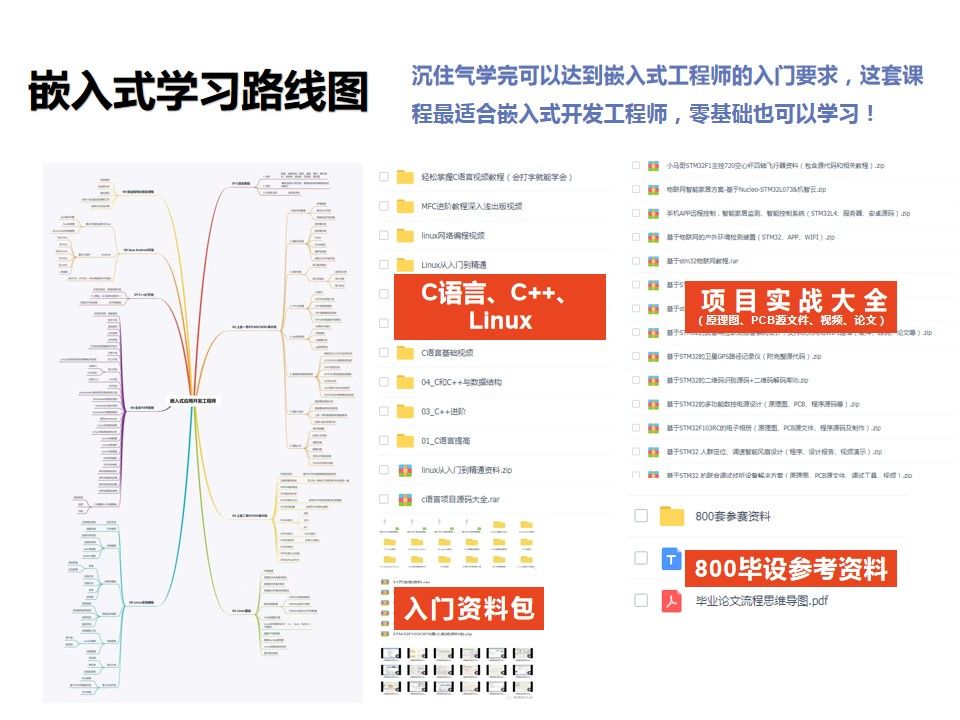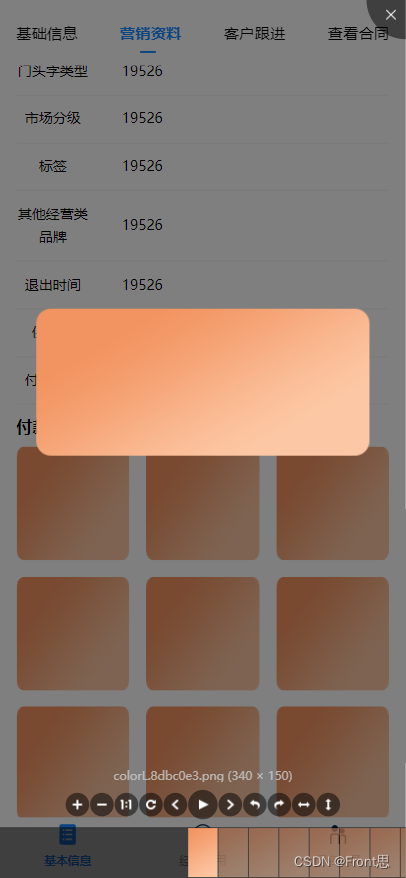目录
安装Java环境
下载并安装Jenkins
Jenkins版本
启动Jenkins
如何删除Jenkins
安装Java环境
访问 Oracle官方网站 下载并安装JDK
安装完成后,设置系统环境变量 JAVA_HOME 到你的 JDK 安装路径,并将 %JAVA_HOME%\bin 添加到系统 PATH 中。
下载并安装Jenkins
1、访问 Jenkins官方网站 下载最新的Generic Java package (war)。
2、将下载的 jenkins.war 文件保存到你选择的目录。
Jenkins版本
Jenkins 项目生成了两条发布线:稳定版(LTS)和常规版(每周版)。
稳定 (LTS)
长期支持 (LTS) 版本基线每 12 周从常规版本流中选择一次。 我们每 4 周发布一次稳定版本,其中包括错误和安全修复向后移植。
定期发布(每周)
此发布线可快速向需要它们的用户和插件开发人员提供错误修复和新功能。 它通常每周交付一次。
启动Jenkins
打开命令提示符 (Command Prompt) 或 PowerShell。
切换到 jenkins.war 文件所在的目录。
运行以下命令启动Jenkins服务:
java -jar jenkins.war打开浏览器,访问 http://localhost:8080(默认端口是8080)。
在首次访问时,系统将要求你输入一个初始密码,该密码存储在Jenkins的日志文件中。在控制台窗口中可以找到该密码。输入密码后,点击继续。





如何删除Jenkins
停止运行的Jenkins服务: 作为Windows服务运行的,请打开服务管理器,找到 Jenkins 服务,然后停止它。
删除Jenkins文件: 删除包含 Jenkins 安装文件的目录。这包括 jenkins.war 文件和 Jenkins 的工作目录。确保你备份了任何重要的配置或数据,然后删除这些文件。
删除Jenkins相关的环境变量: 如果你已经设置了关于 Jenkins 的环境变量,例如 JENKINS_HOME,请删除它们。在Windows中,你可以在系统属性的环境变量设置中找到它们。
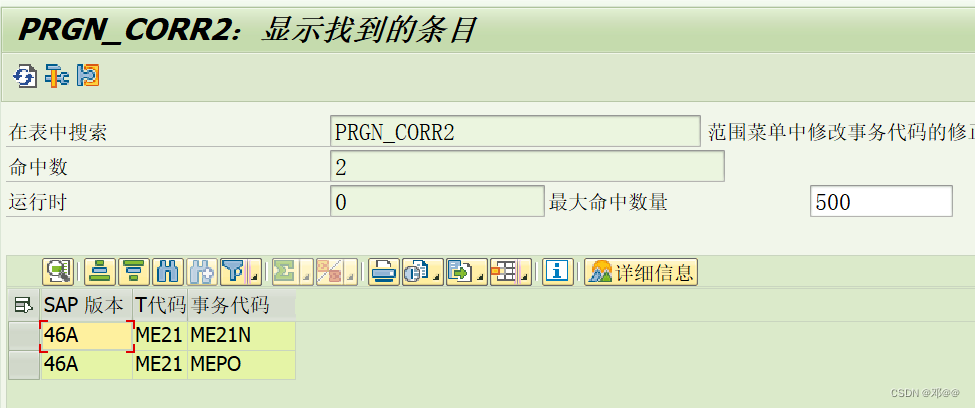





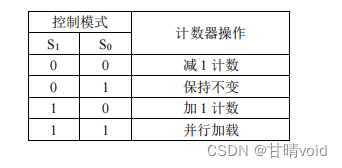
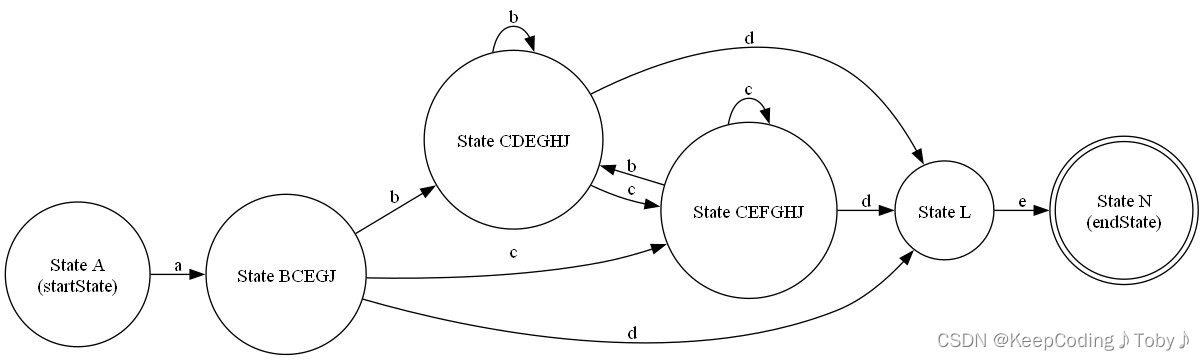
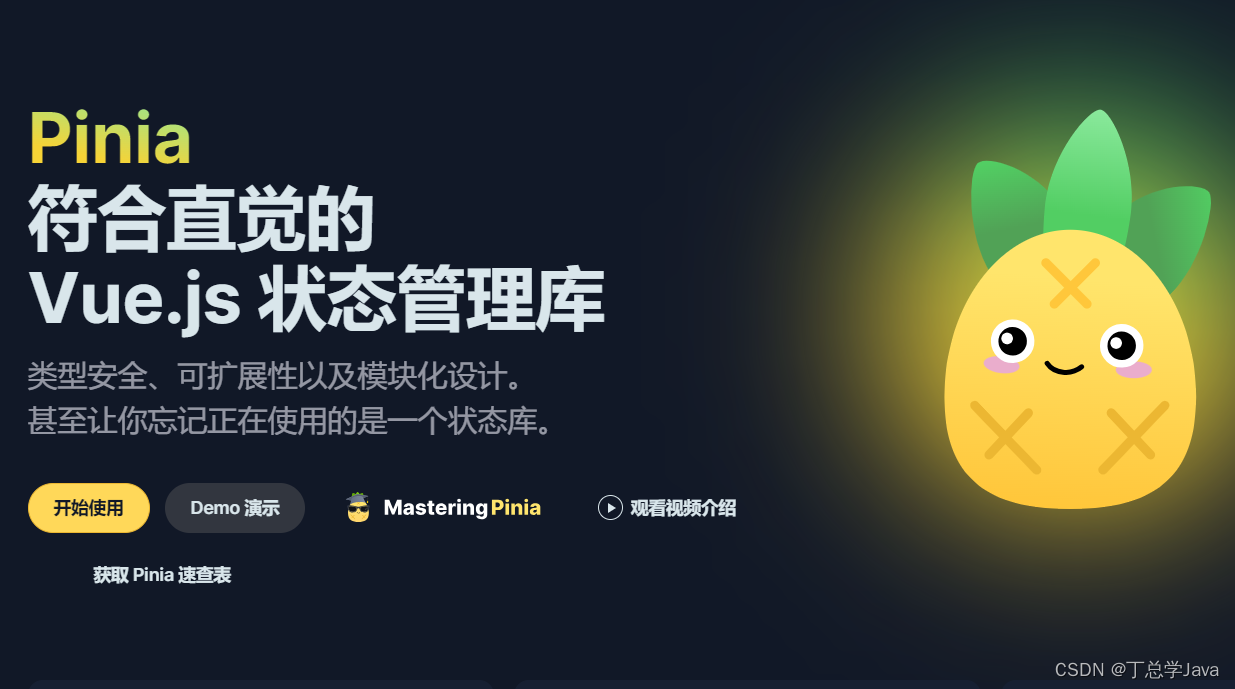



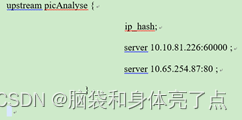

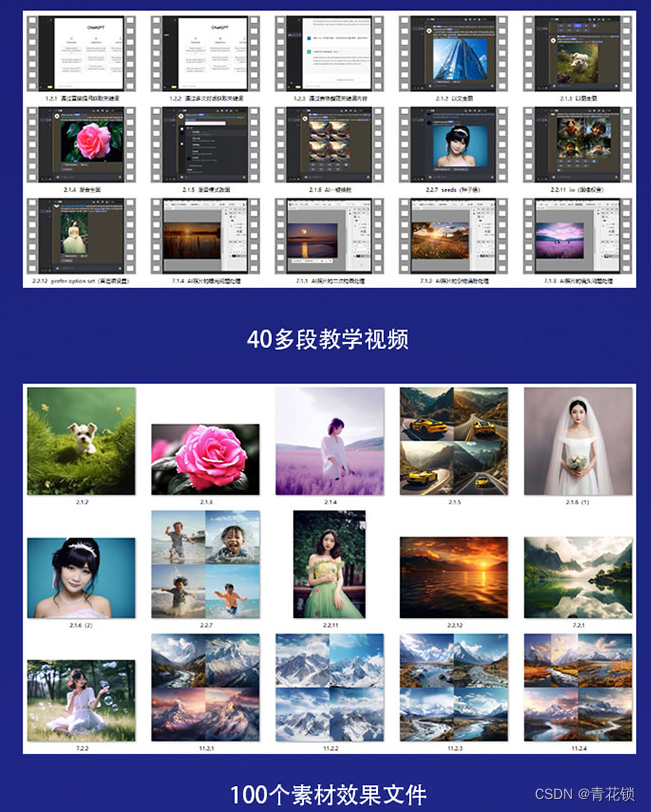
![金和OA saveAsOtherFormatServlet接口任意文件上传漏洞复现 [附POC]](https://img-blog.csdnimg.cn/direct/42a8696b9f4d4f148816ad8f6f956eb4.png)